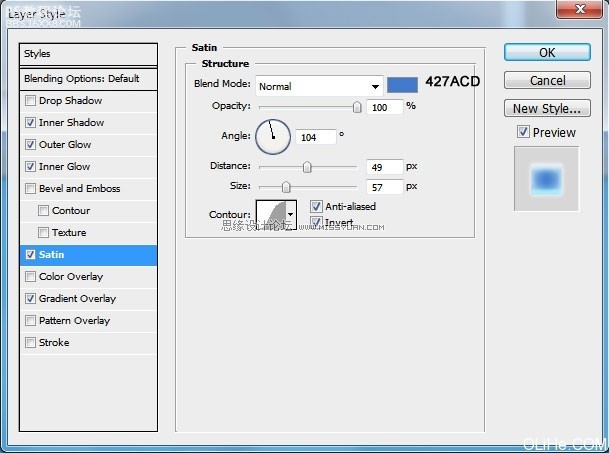
你会在图片上看到最后一个字母比其他的字母暗一些。

在新的图层上,我们将创建字母的阴影。每个字母的画笔参数是相同的。

使用椭圆工具(U),按照下图画一个椭圆:

填充参数如下:
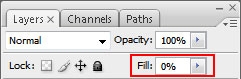
……混合选项——内阴影的参数。
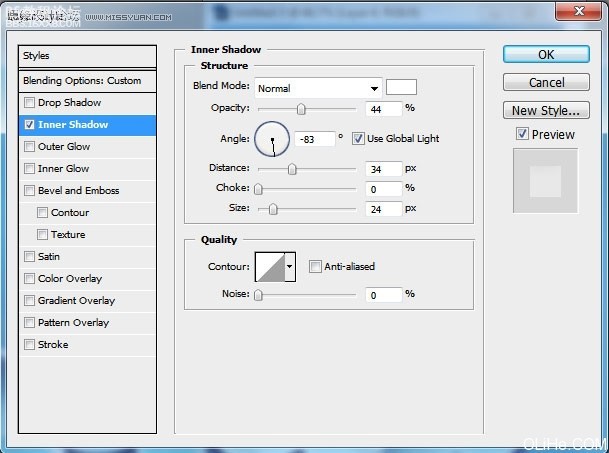
做完之后的效果如下:

,继续在同一图层上工作。按Ctrl+左击字母图层标记第一个字母。当字母被选中时,按图层蒙版键: 最后,我们只在必要的区域上强调了亮光。 对其他字母做同样的步骤。 在最后阶段,我们将画上升的气泡。我们将选择椭圆
继续在同一图层上工作。按Ctrl+左击字母图层标记第一个字母。当字母被选中时,按图层蒙版键:

最后,我们只在必要的区域上强调了亮光。

对其他字母做同样的步骤。

在最后阶段,我们将画上升的气泡。我们将选择椭圆工具(U)描绘一个圆圈。
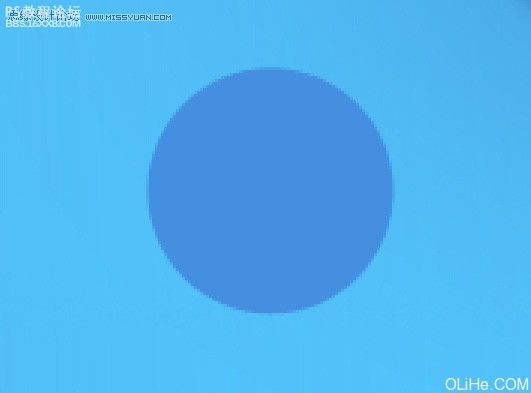
图层填充0%,然后设置混合选项如下。
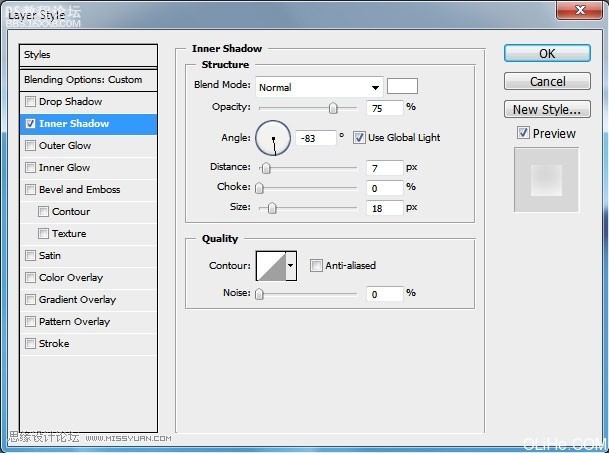
我们得到了一个透明的球体。

在里面画另一个圆形,同样图层填充0%。
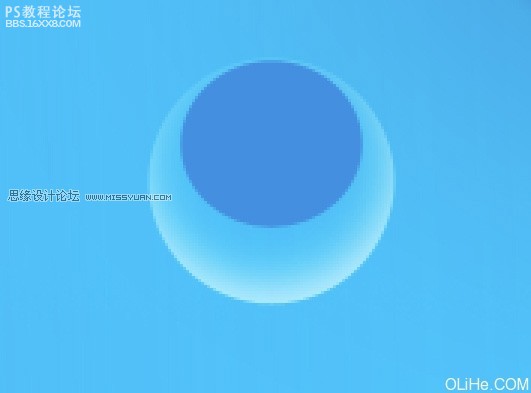
,设置混合选项如下。 我们得到了一个上升的气泡。 然后复制我们所做的气泡,并改变其大小(按Ctrl+T)和位置,如下图: 完成喽~简单吧,没什么难得。 进入论坛交作业和讨论: https://img.lvups.com/d/file/bigpic/2022/12/25/ulh3pzbisvd.php /> 设置混合选项如下。
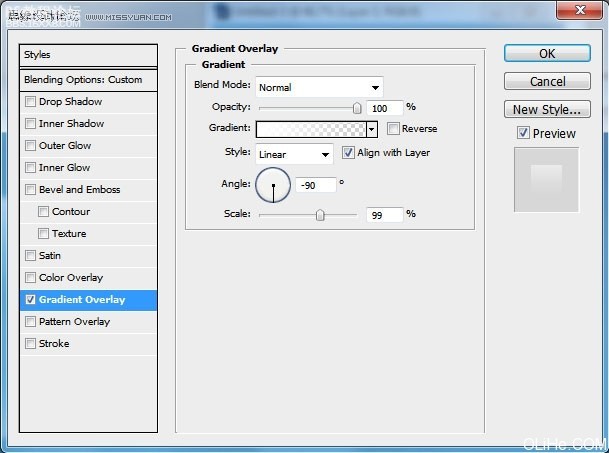
我们得到了一个上升的气泡。
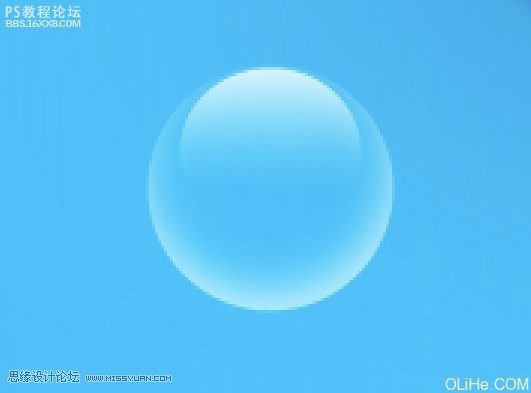
然后复制我们所做的气泡,并改变其大小(按Ctrl+T)和位置,如下图:

完成喽~简单吧,没什么难得。

作者:活力盒子 出处:adobetutorialz







